絵の作品集をつくる 3-6. 表紙の作成
- 後藤一雄

- 2019年8月5日
- 読了時間: 2分
表紙に選んだ写真を選んで、矢印のように「サンプル画像」に向かってドラッグ・アンド・ドロップします。表紙に選んだ写真を選んで、矢印のように「サンプル画像」に向かってドラッグ・アンド・ドロップします。

※上記画面のグリッド設定は、設定メニューの中にあります。グリッドの大きさなども設定出来ますが、慣れてから使った方がよい。
次に1「ダブルクリックして文字を変更」をクリックします。入力画面が開きますので、表紙タイトルを入れます。2同様に背表紙タイトル、3裏表紙タイトルと入力します。

背表紙がデフォルトの白なので、水色をにし、調和させる。

その他B「ページ、ボックス、イラスト」など確認しておくとよい。
ここまで出来たら、画面右上の保存を行う。こまめに保存を行うとよい。
今回表紙タイトルは、文字にドロップシャドウを付けたかったので、別ソフトで作成し、背景透明を維持したかったので、pngファイル形式で保存したものを使った。
キャプションなどの位置決めにはルーラを利用するとよい。
1「設定」をクリックすると、ポップアップがでますので、2「全般」3「ルーラを表示する」にチェックいれOKする。
するとルーラが左と上に表示される。
ルーラにマウスポインターを置きドラッグするとルーラが設定できる。

完成した表紙
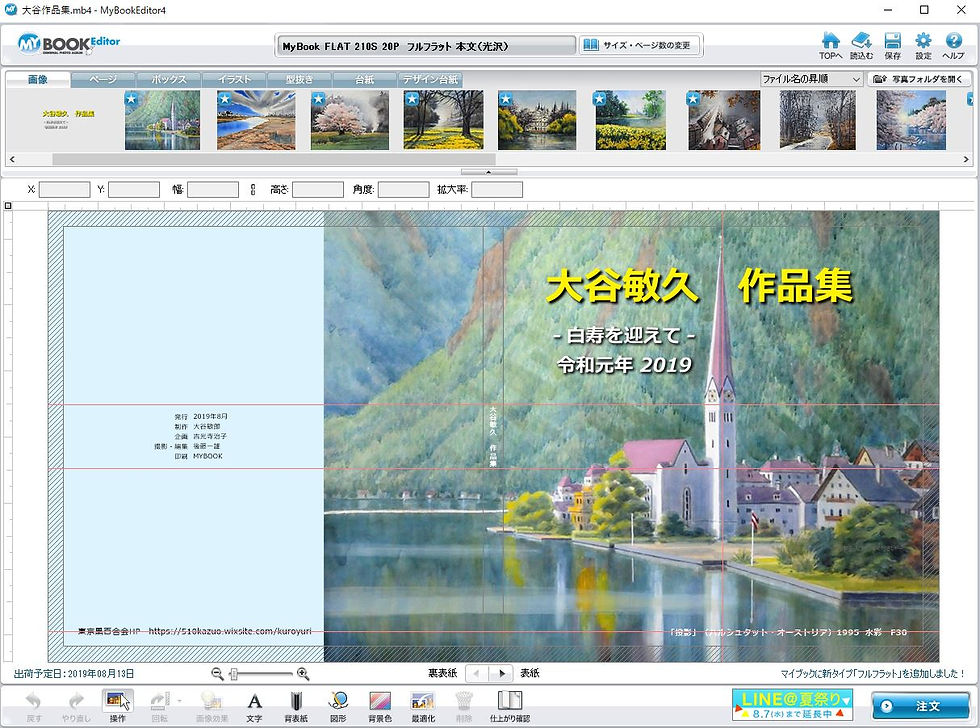
タイトル文字は、協会の尖塔を中心に左右に振り分けたが、本表紙中央振り分けにした方が良いかもしれない。

















コメント